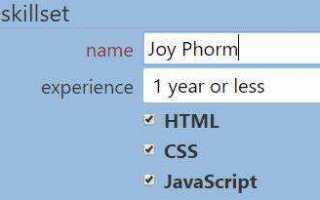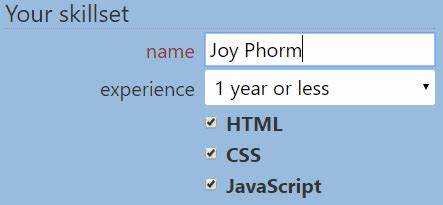
CSS предоставляет несколько эффективных способов для перемещения изображений на веб-странице. Один из самых популярных методов – использование свойств position, transform и margin. Понимание того, как каждое из этих свойств работает в сочетании с изображениями, позволяет создавать гибкие и динамичные макеты.
С помощью свойства position можно контролировать расположение элемента относительно его нормального потока. Использование значений relative, absolute или fixed даёт возможность перемещать изображения в пределах родительского контейнера или даже на всю страницу. Например, position: relative позволяет смещать изображение, не нарушая расположение других элементов, в то время как position: absolute освобождает изображение от потока документа, что дает полную свободу перемещения по экрану.
Свойство transform добавляет ещё большую гибкость. Оно позволяет не только перемещать изображения по осям с помощью translate, но и поворачивать, изменять размер и наклонять изображение. Например, использование transform: translate(50px, 100px) сместит изображение на 50 пикселей вправо и на 100 пикселей вниз относительно его исходного положения.
Для точной настройки отступов от других элементов используется свойство margin. Это позволяет перемещать изображения на фиксированное расстояние от других блоков. Если необходимо подогнать картинку по сетке, с помощью margin можно точно контролировать расстояния между соседними элементами.
Как использовать свойство position для перемещения изображений
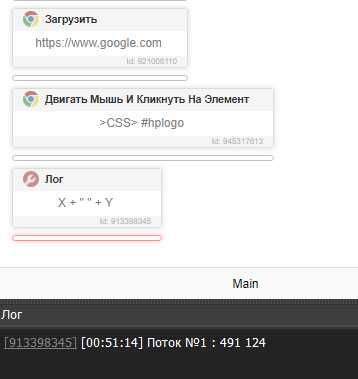
Свойство position в CSS позволяет изменять положение изображения на странице относительно его обычного потока или его ближайшего позиционированного предка. Для работы с этим свойством важно понимать его различные значения: static, relative, absolute, fixed и sticky.
По умолчанию изображения имеют значение position: static, что означает их размещение в обычном потоке документа. Однако, если нужно переместить изображение на конкретную позицию, необходимо применить другие значения position.
При значении position: relative изображение остается на своем месте в потоке, но может быть сдвинуто относительно его исходной позиции с помощью свойств top, right, bottom или left. Это не влияет на другие элементы, поскольку изображение остается в том же месте в потоке, но его визуальное расположение изменяется.
Для более точного контроля над положением изображения можно использовать значение position: absolute. В этом случае элемент позиционируется относительно ближайшего родительского элемента с относительным или абсолютным позиционированием. Для точного сдвига изображения используются свойства top, right, bottom, left. Это позволяет выносить изображение за пределы нормального потока документа и размещать его в любой части родительского блока.
Свойство position: fixed фиксирует изображение относительно окна браузера. Оно будет оставаться на экране даже при прокрутке страницы. Это полезно, если необходимо закрепить изображение в углу экрана или на фоне.
Для создания эффекта «прилипшего» изображения используется значение position: sticky. Оно позволяет изображению оставаться в определенной области до тех пор, пока не достигнет заданной позиции при прокрутке страницы. После этого изображение будет «прилипать» к определенной точке и двигаться вместе с прокруткой.
Важно помнить, что позиционирование изображения через position может повлиять на расположение других элементов, особенно при использовании absolute и fixed. Поэтому важно учитывать контекст и тестировать результат в разных браузерах и разрешениях экрана.
Настройка отступов с помощью margin и padding для смещения изображения
Для точного позиционирования изображений в веб-дизайне часто применяются свойства CSS margin и padding, которые позволяют управлять расстоянием между элементами и их содержимым.
Свойство margin используется для создания внешних отступов, то есть пространства между изображением и другими элементами на странице. Это свойство влияет на расположение изображения относительно соседних блоков. Например, чтобы отодвинуть изображение на 20 пикселей вправо, можно использовать следующий код:
img {
margin-left: 20px;
}Параметры margin могут быть заданы для всех сторон сразу, например, margin: 10px;, или для каждой стороны по отдельности: margin-top, margin-right, margin-bottom, margin-left. Это позволяет точно настроить отступы с разных сторон изображения.
С другой стороны, свойство padding регулирует внутренние отступы, то есть пространство между краем изображения и его содержимым. Это свойство часто используется для добавления «воздуха» внутри элемента, например, чтобы изображение не примыкало к границам контейнера. Для установки внутреннего отступа, например, сверху, можно применить:
img {
padding-top: 15px;
}Важно учитывать, что padding влияет только на пространство внутри элемента, а не на его позицию относительно других блоков. Чтобы настроить внешний отступ, используется margin.
Для оптимального управления изображениями на странице стоит комбинировать оба свойства. Например, если нужно отступить изображение от верхнего края и при этом добавить небольшой внутренний отступ, можно использовать следующий стиль:
img {
margin-top: 30px;
padding: 5px;
}Такое использование margin и padding позволяет точно контролировать расположение и пространство вокруг изображения, что критически важно для адаптивного дизайна и правильной вёрстки.
Перемещение изображений с помощью flexbox: практическое руководство
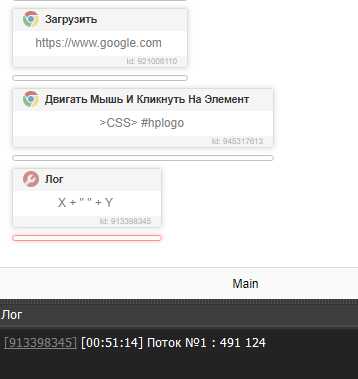
Для начала, создайте контейнер с flexbox-свойствами. Основное свойство, которое нужно применить, это display: flex;, которое превращает контейнер в flex-контейнер. Все элементы внутри этого контейнера автоматически становятся flex-элементами.
Для перемещения изображения по горизонтали можно использовать свойство justify-content. Оно определяет, как элементы распределяются по горизонтали в контейнере. Например, если вы хотите выровнять изображение по правому краю, используйте justify-content: flex-end;. Для центрирования изображения применяйте justify-content: center;.
Для вертикального выравнивания изображений используйте свойство align-items. Если нужно расположить изображение по центру по вертикали, применяйте align-items: center;. Если требуется, чтобы оно находилось в верхней части контейнера, используйте align-items: flex-start;, а для нижнего выравнивания – align-items: flex-end;.
Flexbox позволяет изменять порядок расположения элементов с помощью свойства order. Применяя это свойство к изображениям, можно изменить их порядок внутри контейнера. Значение по умолчанию для order равно 0, но можно задать любое целое число для изменения порядка отображения.
Интересным свойством является flex-wrap, которое позволяет элементам переноситься на новые строки. Например, если у вас несколько изображений и вы хотите, чтобы они автоматически переходили на новую строку, при недостаточном месте на одной, используйте flex-wrap: wrap;.
Важное дополнение – использование flex-grow, flex-shrink и flex-basis для более детального контроля. Эти свойства помогают управлять размерами изображений. Например, flex-grow определяет, насколько элемент может расширяться, а flex-shrink – насколько может сжиматься. flex-basis позволяет установить начальный размер изображения перед применением гибкости.
Вот пример кода, который демонстрирует перемещение изображений с помощью flexbox:
.container {
display: flex;
justify-content: center;
align-items: center;
height: 100vh;
}
.image {
width: 200px;
height: auto;
margin: 10px;
}
Этот код выровняет все изображения внутри контейнера по центру как по горизонтали, так и по вертикали, что является основным применением flexbox для изображений. При необходимости можно добавлять дополнительные свойства для управления расположением и размерами элементов.
Как применить transform для анимации движения изображения

Для анимации движения изображения с помощью CSS, свойство transform становится основным инструментом. Оно позволяет изменять положение, масштаб, наклон и поворот элементов. Для перемещения изображения используем под-свойства translateX и translateY, которые задают перемещение по горизонтали и вертикали соответственно.
Для создания анимации необходимо сочетать свойство transform с ключевыми кадрами (@keyframes). Включив анимацию, можно задать различные начальные и конечные точки движения, а также продолжительность и другие параметры.
Пример кода, который перемещает изображение по горизонтали:
@keyframes moveRight {
0% {
transform: translateX(0);
}
100% {
transform: translateX(300px);
}
}
img {
animation: moveRight 2s ease-in-out infinite;
}
В этом примере изображение начинает с позиции 0 и перемещается на 300 пикселей вправо за 2 секунды. Параметр infinite означает, что анимация будет повторяться бесконечно.
Для более сложных движений, например, перемещения по траектории, можно комбинировать translateX, translateY и другие трансформации. Например, если нужно переместить изображение по диагонали:
@keyframes moveDiagonal {
0% {
transform: translateX(0) translateY(0);
}
100% {
transform: translateX(200px) translateY(200px);
}
}
img {
animation: moveDiagonal 3s ease-in-out infinite;
}
Такое сочетание позволяет перемещать изображение по диагонали, и оно будет двигаться от начальной точки (0, 0) к позиции (200px, 200px) за 3 секунды.
Стоит помнить, что для достижения плавности анимации важно правильно подбирать временные функции (ease-in-out, linear и т. д.) в зависимости от требуемого эффекта. Например, ease-in-out плавно замедляет и ускоряет движение, создавая естественный эффект.
Для оптимизации производительности при анимации изображений лучше избегать частых изменений свойств, таких как width, height, так как они могут вызвать перерасчет макета. Вместо этого рекомендуется использовать transform, который не влияет на поток документа и более эффективен для анимации.
Перемещение изображений с использованием grid layout
CSS Grid Layout предоставляет мощные возможности для расположения элементов на странице. Чтобы перемещать изображения с помощью grid, достаточно указать нужные параметры для ячеек сетки, в которые они будут вписаны. Этот способ позволяет гибко и точно контролировать расположение элементов в различных комбинациях.
Для начала необходимо задать контейнеру свойство display: grid. Затем с помощью grid-template-columns и grid-template-rows можно определить структуру сетки, то есть количество и размеры колонок и строк. Например, grid-template-columns: repeat(3, 1fr); создаст три одинаковых колонки. Это позволит разместить изображения по желаемому паттерну.
Чтобы переместить изображение в определённую ячейку сетки, используются свойства grid-column и grid-row. Они отвечают за то, где начнется и где закончится изображение в сетке. Например, grid-column: 2 / 4; переместит изображение на колонку с 2 по 4. Такое положение может быть полезно, если изображение должно занимать несколько ячеек сетки.
Также можно использовать свойство grid-area для более удобного задания положения элемента с указанием как строк, так и колонок. Например: grid-area: 1 / 2 / 3 / 4; перемещает изображение от первой строки до третьей и от второй колонки до четвёртой, занимая несколько ячеек сразу.
Grid layout позволяет легко изменять расположение изображений при различных разрешениях экрана. Для этого достаточно использовать медиа-запросы. Например, для мобильных устройств можно задать другую структуру сетки, уменьшая количество колонок или изменяя размеры строк.
Такой подход предоставляет не только удобство в управлении макетом, но и возможность создавать сложные, адаптивные и интерактивные страницы с изображениями, которые изменяют расположение в зависимости от контекста и потребностей пользователя.
Как использовать @keyframes для создания анимации движения изображения
Для того чтобы анимировать изображение, необходимо создать ключевые кадры, которые описывают изменения в позиции изображения в разные моменты времени. Рассмотрим пошаговый процесс создания анимации движения изображения с помощью @keyframes.
- Создание анимации с использованием @keyframes
Для начала определим анимацию с помощью @keyframes. Внутри блока мы указываем начальное и конечное состояние элемента, а также промежуточные шаги.
@keyframes moveImage {
0% {
transform: translateX(0);
}
50% {
transform: translateX(300px);
}
100% {
transform: translateX(0);
}
}
Здесь @keyframes «moveImage» описывает движение изображения от его начальной позиции (0%) до перемещения на 300 пикселей вправо (50%) и возвращения на исходную точку (100%).
- Применение анимации к изображению
Теперь нужно назначить анимацию элементу. Это делается с помощью свойства animation, где указывается название анимации, длительность, функция временной кривой и количество повторений.
.image {
animation: moveImage 3s ease-in-out infinite;
}
Здесь свойство animation применяет анимацию moveImage к элементу с классом .image. Время анимации установлено на 3 секунды, а ease-in-out делает движение плавным в начале и в конце. Свойство infinite заставляет анимацию повторяться бесконечно.
- Дополнительные параметры анимации
Для более сложных анимаций можно использовать дополнительные параметры, такие какanimation-delayдля задержки начала анимации илиanimation-directionдля изменения направления анимации.
.image {
animation: moveImage 5s linear infinite alternate;
}
В этом примере добавлен параметр alternate, который заставляет анимацию двигаться в обе стороны (вправо и влево), создавая эффект возврата изображения.
- Использование нескольких ключевых кадров
Можно добавлять больше промежуточных этапов, чтобы создать более сложные движения. Для этого достаточно ввести дополнительные проценты в @keyframes и задать нужные значения.
@keyframes moveImage {
0% {
transform: translateX(0) rotate(0deg);
}
25% {
transform: translateX(100px) rotate(45deg);
}
50% {
transform: translateX(200px) rotate(90deg);
}
75% {
transform: translateX(300px) rotate(135deg);
}
100% {
transform: translateX(0) rotate(180deg);
}
}
Здесь добавлены повороты изображения с использованием rotate(), что придает анимации дополнительный эффект. Анимация теперь будет двигать изображение вправо и вращать его по часовой стрелке.
Использование @keyframes для анимации движения изображения позволяет добиться разнообразных эффектов с точной настройкой параметров. Главное – правильно рассчитывать промежуточные кадры, чтобы движение выглядело естественно и плавно.
Перемещение изображений на основе прокрутки страницы с помощью scroll
Для того чтобы реализовать перемещение изображения на основе прокрутки, нужно использовать сочетание CSS-свойства transform и JavaScript для отслеживания прокрутки. Однако, благодаря современным возможностям CSS, можно обойтись и без JavaScript, используя только свойство scroll.
В качестве примера, изображение может двигаться по оси X или Y с изменением позиции, когда пользователь прокручивает страницу. Один из распространенных приемов – это эффект параллакса, где изображение двигается медленнее или быстрее, чем остальной контент страницы.
- Для простого движения изображения с прокруткой можно использовать свойство
background-attachment: fixed;, которое закрепляет фон, и изображение будет двигаться, когда страница прокручивается. - Для более сложных эффектов параллакса, где изображение движется в зависимости от положения прокрутки, можно использовать CSS-свойства
transformиtranslate, комбинируя их с расчетом прокрутки страницы через JavaScript. - Один из базовых примеров: с помощью
position: fixed;и изменения свойствtopилиleftможно фиксировать изображение на экране, и оно будет перемещаться вместе с прокруткой.
Рассмотрим пример с использованием свойства transform:
.image {
position: absolute;
top: 50%;
left: 50%;
transform: translate(-50%, -50%);
transition: transform 0.2s ease-out;
}
window.addEventListener('scroll', function() {
let scrollPosition = window.scrollY;
let image = document.querySelector('.image');
let movement = scrollPosition * 0.1;
image.style.transform = 'translate(-50%, -50%) translateY(' + movement + 'px)';
});
В данном примере изображение будет двигаться по вертикали в зависимости от прокрутки страницы. Использование translateY() позволяет плавно изменять позицию изображения по оси Y.
С помощью такого подхода можно создавать динамичные интерфейсы, где изображения не просто статичны, а активно взаимодействуют с пользователем, улучшая визуальное восприятие сайта.
Вопрос-ответ:
Как перемещать изображения с помощью CSS?
Для перемещения изображений с помощью CSS можно использовать несколько различных подходов. Один из самых простых методов — это использование свойства position. Например, если задать изображению стиль position: relative и указать значения для top, right, bottom или left, можно перемещать его относительно его обычного положения. Также можно использовать position: absolute для перемещения изображения относительно ближайшего предка с позицией, отличной от static.
Что такое свойство transform и как оно помогает перемещать изображения?
Свойство transform позволяет изменять положение, размер и форму элементов на странице. Для перемещения изображения применяется значение translate(). Например, transform: translate(50px, 100px) сдвигает изображение на 50 пикселей вправо и 100 пикселей вниз. Это удобный способ перемещения, так как он не влияет на поток документа и не нарушает расположение других элементов.
Какие способы существуют для перемещения изображений с помощью CSS?
Для перемещения изображений с помощью CSS можно использовать несколько методов. Одним из самых простых является свойство `transform`, которое позволяет сдвигать изображение относительно его исходного положения. Например, с помощью `transform: translate(x, y)` можно переместить изображение на заданное количество пикселей по осям X и Y. Также можно использовать свойство `position` с его значениями `relative`, `absolute`, или `fixed`. Например, при `position: relative` можно перемещать элемент относительно его нормального положения в документе, а при `position: absolute` — относительно ближайшего позиционированного родителя. Еще один вариант — использование `margin` или `padding`, которые могут сдвигать изображение по бокам контейнера.
Можно ли с помощью CSS двигать изображение по экрану при прокрутке страницы?
Да, можно. Для этого обычно используется свойство `position: fixed`, которое позволяет закрепить изображение на экране, а затем сдвигать его при прокрутке. Например, изображение, имеющее `position: fixed`, будет оставаться на экране в фиксированном положении относительно окна браузера, даже если пользователь прокручивает страницу. Можно комбинировать это свойство с другими, такими как `top`, `left`, `right`, чтобы задать точное расположение изображения на экране. Также можно использовать JavaScript для более сложных эффектов, например, чтобы изображение перемещалось по экрану в зависимости от скорости прокрутки.